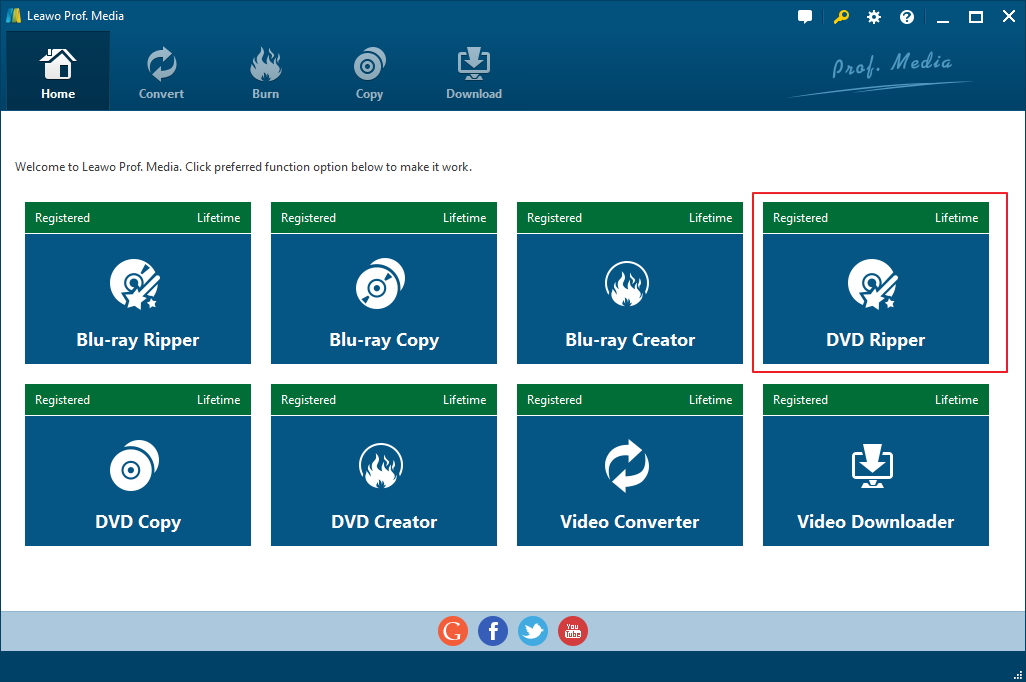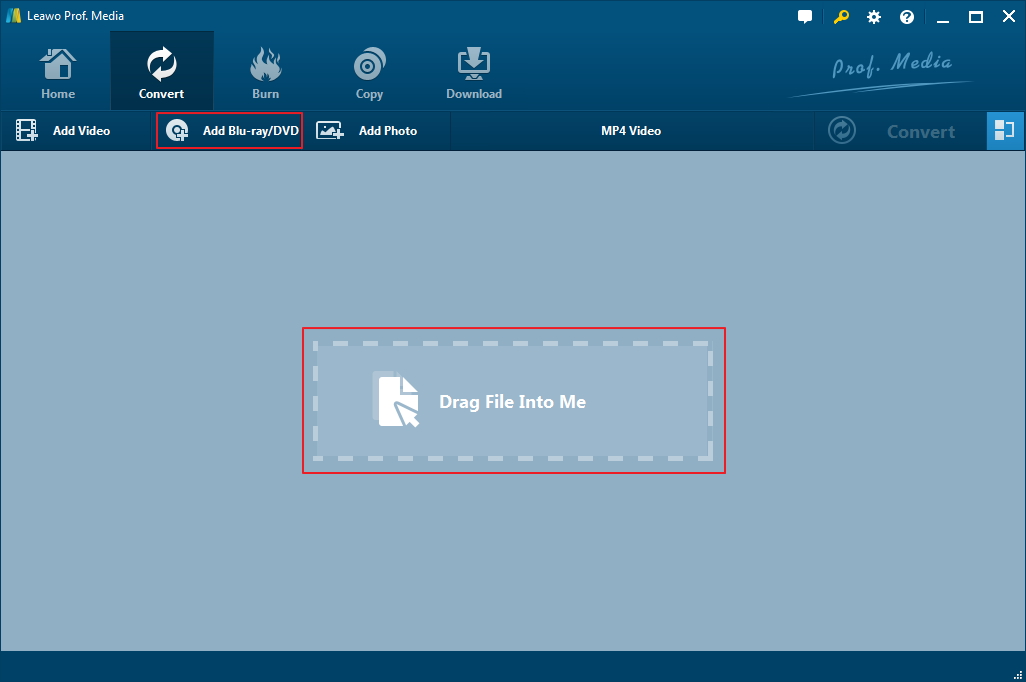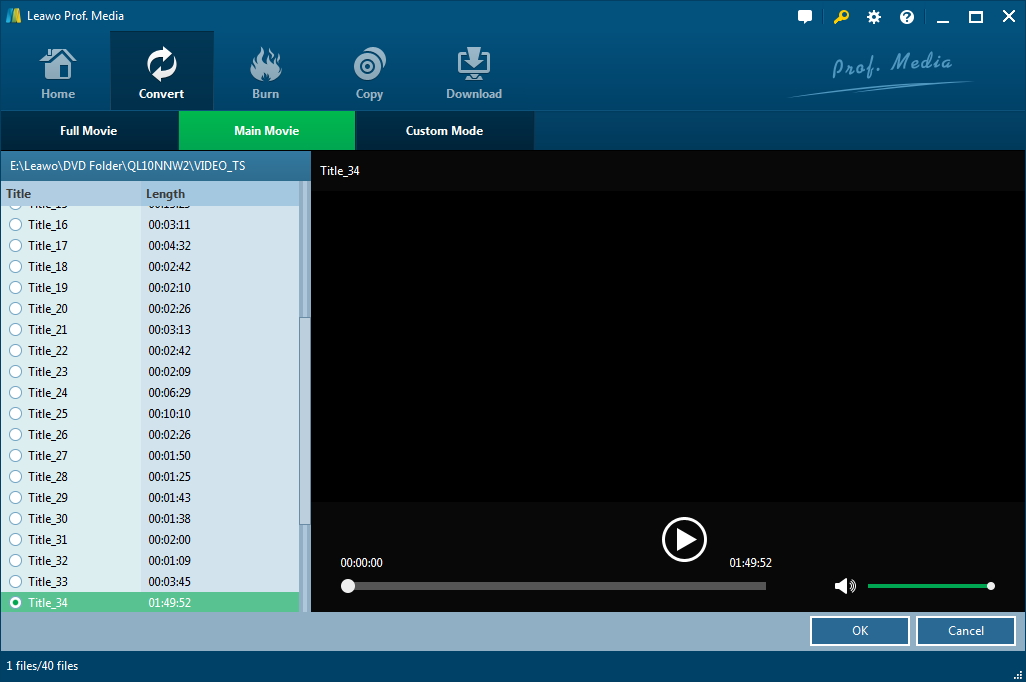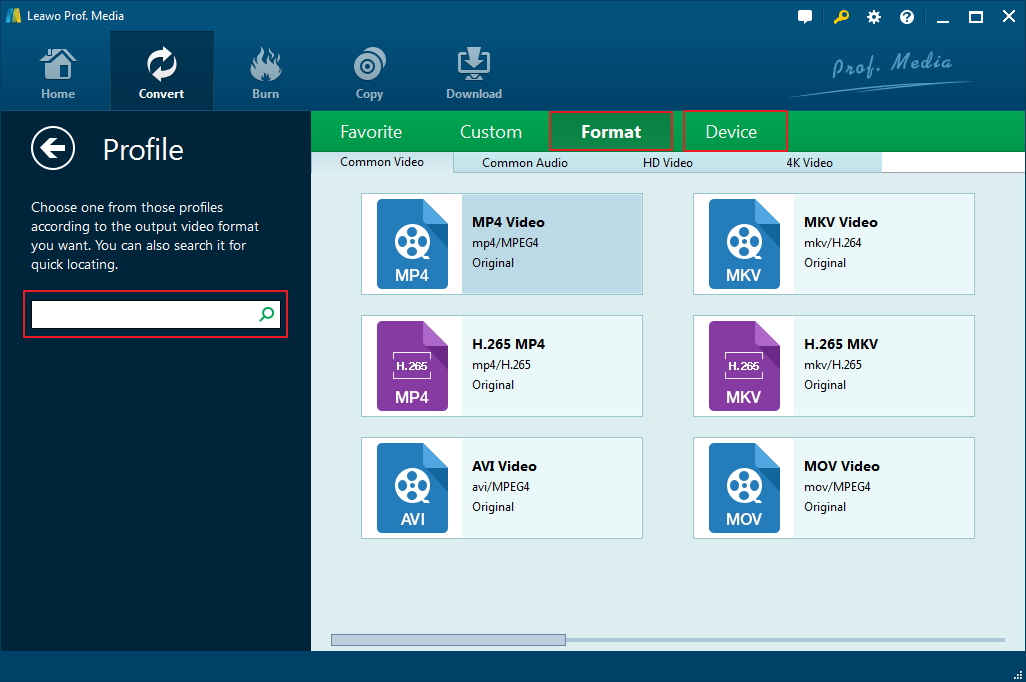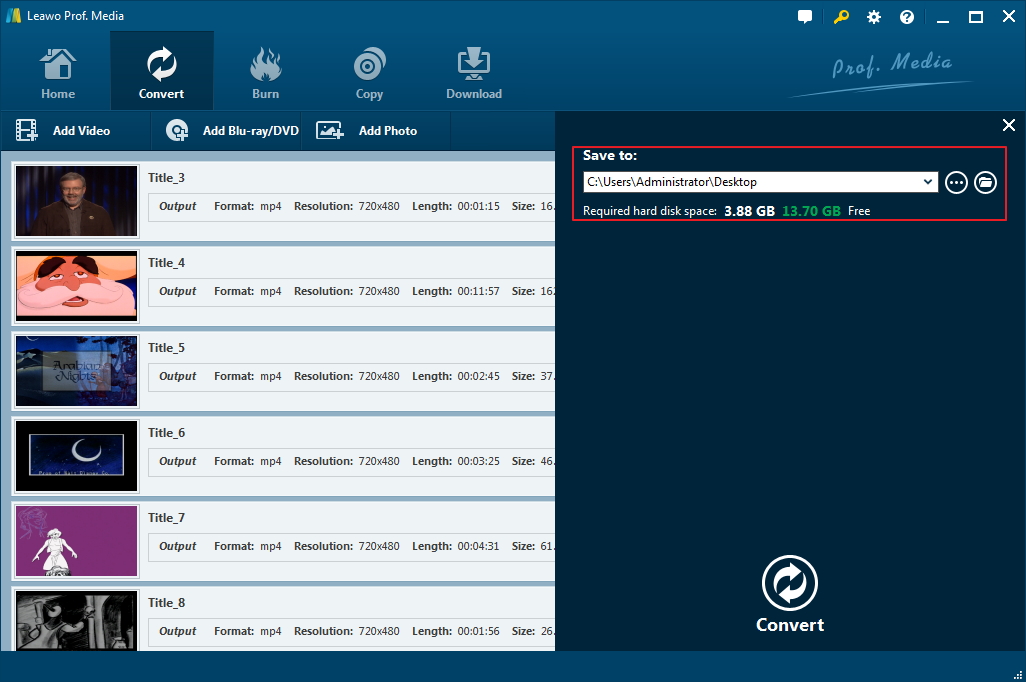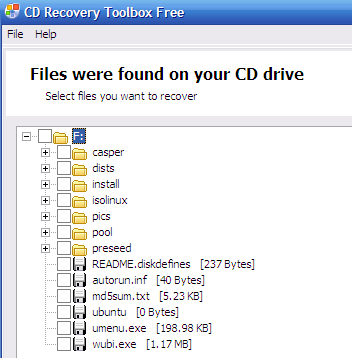Beaucoup de films classiques sont publiés avant la sortie de Blu-ray, donc seuls les DVD sont disponibles. En tant que choix supérieur à DVD, Blu-ray est devenu courant et a supplanté le DVD dans une certaine mesure peu après sa sortie. Mais les DVD ne sont pas près de disparaître. Par rapport à DVD, l'un des avantages de Blu-ray est que les disques Blu-ray sont beaucoup plus durables et plus résistants aux rayures. Les disques DVD sont si fragiles que cela est devenu un problème pour certaines personnes. Pour éviter la perte permanente des données d'un disque, je vous recommande d'en faire une sauvegarde. Vous pouvez utiliser un programme pour copier la vidéo du DVD de vos films préférés sur le disque dur de votre ordinateur. Si vous avez rassemblé des DVD de vieux films, il est peut-être temps d'en faire une sauvegarde. Consultez ce texte pour découvrir comment copier une vidéo à partir d'un DVD.
Comment copier une vidéo à partir d'un DVD avec l'Extracteur de DVD de Leawo
Il existe plusieurs moyens de copier un film à partir d'un DVD. Le premier que je vais vous présenter est d'utiliser l'Extracteur de DVD de Leawo, qui peut aider à ripper le DVD, à convertir les clips vidéo du disque en fichiers vidéo courants et à les enregistrer sur le disque dur de votre ordinateur. Si vous hésitez à copier les films de votre DVD, installez ce programme et lancez-le immédiatement. Après, vous pourrez regarder les films sur votre ordinateur ou même sur votre téléphone.
Voici comment utiliser le programme pour copier une vidéo d'un DVD sur un disque dur.
Remarque : De nombreuses entreprises ont commencé à regrouper leurs produits dans un seul package. Il en est de même pour l'Extracteur de DVD de Leawo qui a été intégré dans une suite logicielle appelée Prof.Media.
Note: Many company started to pack their products in one bundle, and that's also the case here with Leawo DVD Copy, it's been integrated into a software suite called Prof. Media.
Étape 1. Insérez le disque dans votre lecteur DVD et lancez Prof.Media sur votre ordinateur. En partant de la gauche de la rangée supérieure d'icônes, cliquez sur le quatrième bouton - Extracteur de DVD et vous serez redirigé vers l'interface de l'Extracteur de DVD.
Étape 2. Il existe un bouton Ajouter un Blu-ray / DVD pour charger le contenu du DVD dans le programme. Cliquez sur Ajouter un Blu-ray / DVD > Ajouter à partir du CD-ROM > [votre lecteur DVD] pour charger le contenu du disque.
Étape 3. Une fois le contenu chargé dans le programme, il apparaîtra une liste de tous les titres du disque et une fenêtre de lecture de vidéo pour vous aider à prévisualiser les vidéos. Au dessus se trouvent 3 boutons pour choisir différentes vidéos à copier sur votre disque dur. Vous pouvez facilement savoir à quoi ils servent selon le nom de ces boutons. Film complet permet de charger tous les titres vidéo. Le deuxième bouton, Film principal, sert à copier uniquement le film lui-même. Mode personnalisé vous permet de choisir librement les titres vidéo à charger. Après, cliquez sur OK pour ajouter le contenu choisi à la liste des vidéos.
Étape 4. En haut de la liste des vidéos se trouvent plusieurs boutons. À droite, c'est le bouton Convertir. Cliquez sur le bouton à gauche du bouton Convertir et il apparaîtra un menu avec 3 autres boutons au dessous : Modifier, Changer et Appliquer à tous. Cliquez sur le bouton Changer pour ouvrir la liste des formats vidéo et choisissez un format idéal pour la vidéo de sortie. En cliquant sur le format, vous le définirez comme le format par défaut et vous serez redirigé vers la liste des vidéos. Si vous avez besoin de modifier manuellement les paramètres vidéo, cliquez sur le bouton Modifier pour modifier les paramètres dans la page Paramètres du profil. Il y aura également un bouton OK pour vous permettre de confirmer les modifications de la vidéo et de revenir à la liste des vidéos.
Étape 5. Il s'agit de la dernière étape et il ne reste plus qu'une chose à faire avant de lancer le processus de conversion. Cliquez sur le bouton Convertir et dans la barre latérale pop-up, définissez un chemin de sortie pour enregistrer la vidéo de sortie. Et il y a un bouton Convertir permettant de démarrer la conversion de DVD en vidéo. Cliquez dessus pour permettre au programme de commencer à copier la vidéo du DVD sur le disque dur de votre ordinateur.
Une fois le processus de conversion terminé, vous disposerez d'une copie vidéo de votre film DVD qui peut être lue sur votre ordinateur ou vos appareils mobiles. Grâce aux nombreux formats de sortie proposés par le programme, vous pouvez facilement copier ou ripper un DVD pour le lire sur Apple TV, PC, tablettes et smartphones.
Programme que vous pouvez utiliser pour récupérer les données perdues sur un DVD
Les rayures de disques sont en quelque sorte inévitables. En fait, il existe des programmes qui peuvent vous aider à récupérer les données d'un DVD rayé. J'ai déja essayé un programme appelé CD Recovery Toolbox pour récupérer les données perdues de mes DVD endommagés. Ce qui est génial avec ce programme, c'est qu'il peut récupérer les données perdues causées par les dommages du disque, ce que vous pourriez croire irrécupérables. Si vous avez un DVD qui a été endommagé, essayez ce programme avant de décider de le jeter ou de l'utiliser comme sous-verre, et vous pourrez être surpris par le résultat.